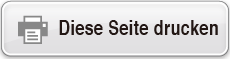Erste Schritte
Anbringen und Entfernen der Vorderabdeckung
Entfernen der Vorderabdeckung
Nehmen Sie vor dem Gebrauch des Rechners die Vorderabdeckung (①) ab und bringen Sie sie an der Rückseite (②) an.
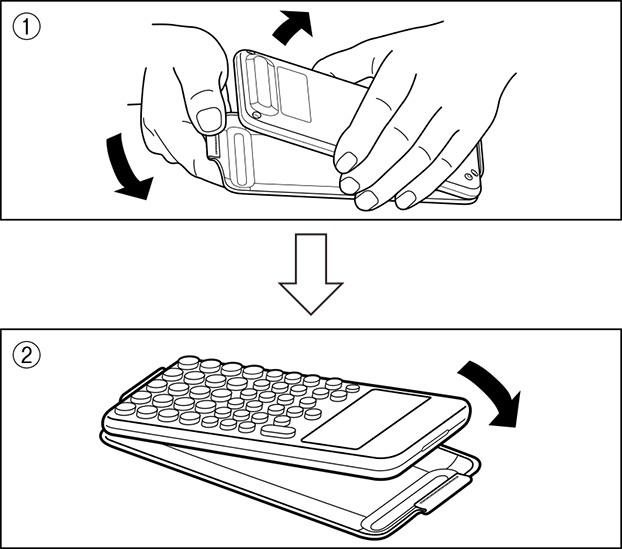
Anbringen der Vorderabdeckung
Wenn Sie den Rechner nicht gebrauchen, nehmen Sie die Vorderabdeckung (①) ab und bringen Sie sie an der Vorderseite (②) an.
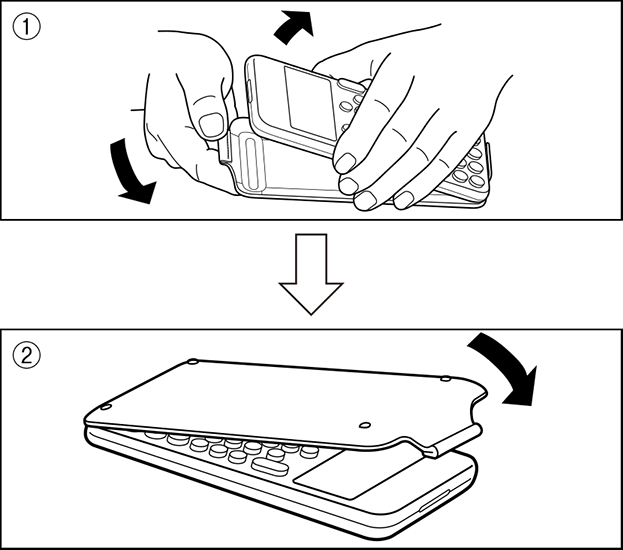
Wichtig!
Achten Sie darauf, dass Sie immer die Vorderabdeckung anbringen, wenn Sie den Rechner nicht verwenden. Andernfalls kann die versehentliche Betätigung der Taste 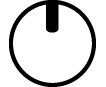 zur Inbetriebnahme führen und die Batterieleistung schwächen.
zur Inbetriebnahme führen und die Batterieleistung schwächen.
Ein- und Ausschalten der Stromversorgung
Drücken Sie die Taste 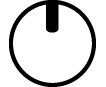 , um den Rechner einzuschalten.
, um den Rechner einzuschalten.
Drücken Sie 
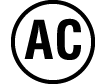 (OFF), um den Rechner auszuschalten.
(OFF), um den Rechner auszuschalten.
Hinweis
Um die Stromversorgung einzuschalten, drücken Sie lang 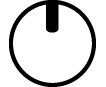 . Um ein versehentliches Einschalten der Stromversorgung zu vermeiden, ist der obere Teil der Taste
. Um ein versehentliches Einschalten der Stromversorgung zu vermeiden, ist der obere Teil der Taste 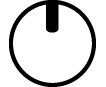 etwas niedriger als bei den anderen Tasten.
etwas niedriger als bei den anderen Tasten.
Wenn der unten abgebildete Bildschirm direkt nach dem Einschalten der Stromversorgung erscheint, bedeutet dies, dass die verbleibende Batterieladung gering ist.
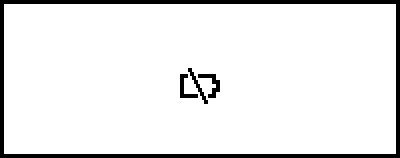
Wenn dieser Bildschirm erscheint, tauschen Sie die Batterie so bald wie möglich aus. Details zum Austauschen der Batterie finden Sie unter „Austauschen der Batterie“.
Nach ca. 10 Minuten oder wenn ca. 60 Minuten lang keine Eingabe erfolgt, schaltet sich der Rechner ebenfalls automatisch ab. Drücken Sie die Taste 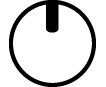 , um den Rechner wieder einzuschalten.
, um den Rechner wieder einzuschalten.
HOME-Bildschirm
Durch Drücken von 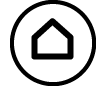 wird der HOME-Bildschirm angezeigt. Der HOME-Bildschirm zeigt eine Liste der installierten Rechner-Anwendungen an.
wird der HOME-Bildschirm angezeigt. Der HOME-Bildschirm zeigt eine Liste der installierten Rechner-Anwendungen an.

| HOME-Bildschirm | Berechnung-Anwendungsbildschirm |
Informationen zu den installierten Rechner-Anwendungen finden Sie unter „Liste der installierten Rechner-Anwendungen“.
Einstellen des Anzeigekontrastes
1. Drücken Sie 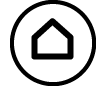 , wählen Sie das Symbol einer Rechner-Anwendung und drücken Sie dann
, wählen Sie das Symbol einer Rechner-Anwendung und drücken Sie dann  .
.
2. Drücken Sie 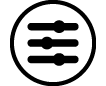 und wählen Sie dann [Systemeinstell.] > [Kontrast].
und wählen Sie dann [Systemeinstell.] > [Kontrast].
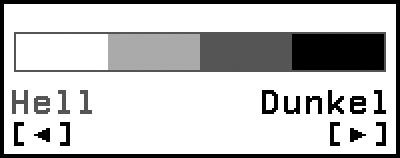
3. Verwenden Sie 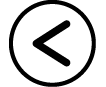 und
und 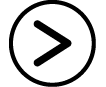 zum Einstellen des Anzeigekontrasts.
zum Einstellen des Anzeigekontrasts.
4. Wenn die Einstellung Ihren Wünschen entspricht, drücken Sie 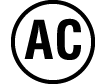 .
.
Wichtig!
Falls durch die Einstellung des Anzeigekontrastes das Display nicht besser abgelesen werden kann, dann liegt wahrscheinlich eine niedrige Batteriespannung vor. Tauschen Sie die Batterie aus.
Tastenbeschriftungen
Durch Drücken der Taste  gefolgt von einer zweiten Taste wird die zusätzliche Belegung der zweiten Taste ausgeführt. Die zusätzlichen Belegungen sind links über der Tastenkappe angegeben.
gefolgt von einer zweiten Taste wird die zusätzliche Belegung der zweiten Taste ausgeführt. Die zusätzlichen Belegungen sind links über der Tastenkappe angegeben.
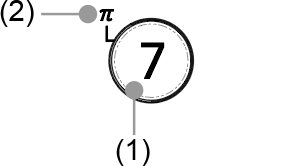
(1) Tastenkappenfunktion: 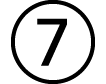
(2) Zusätzliche Belegung: 
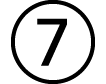 (π)
(π)
Indikatoren
Indikatoren
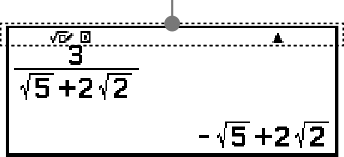
Die nachfolgende Tabelle beschreibt Indikatoren, die oben in der Anzeige erscheinen.
| Dieser Indikator: | Bedeutet Folgendes: |
|---|---|
 |
Die Tastatur wurde durch Drücken der Taste  umgeschaltet. Die Umschaltung wird wieder freigegeben und dieser Indikator verschwindet, sobald Sie eine Taste drücken. umgeschaltet. Die Umschaltung wird wieder freigegeben und dieser Indikator verschwindet, sobald Sie eine Taste drücken. |
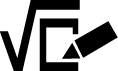 |
Mathe -> Mathe oder Mathe -> Dezimal ist für Eingabe/Ausgabe im SETTINGS-Menü ausgewählt. |
 / /  / /  |
Aktuelle Einstellung von Winkeleinheit ( : Gradmaß (D), : Gradmaß (D),  : Bogenmaß (R), oder : Bogenmaß (R), oder  : Gon (G)) im SETTINGS-Menü. : Gon (G)) im SETTINGS-Menü. |
| FIX | Eine feste Anzahl an Dezimalstellen ist wirksam. |
| SCI | Eine feste Anzahl von signifikanten Stellen ist wirksam. |
| E | Im SETTINGS-Menü ist Ein für Dezimalpräfixe ausgewählt. |
 / /  |
Für das aktuell angezeigte Berechnungsergebnis ist ein vorheriger ( ) oder nachfolgender ( ) oder nachfolgender ( ) Berechnungsverlauf vorhanden. ) Berechnungsverlauf vorhanden. |
 |
Der Rechner wird direkt durch seine Solarzelle mit Strom versorgt, entweder ausschließlich durch sie oder durch eine Kombination von Solarzelle und Batterie. |
Benutzen der Menüs
Viele Operationen Ihres Rechners werden mithilfe von Menübildschirmen ausgeführt. Das folgende Beispiel zeigt die Operationen ausgehend von dem Menübildschirm, der erscheint, wenn Sie 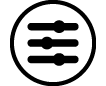 drücken.
drücken.
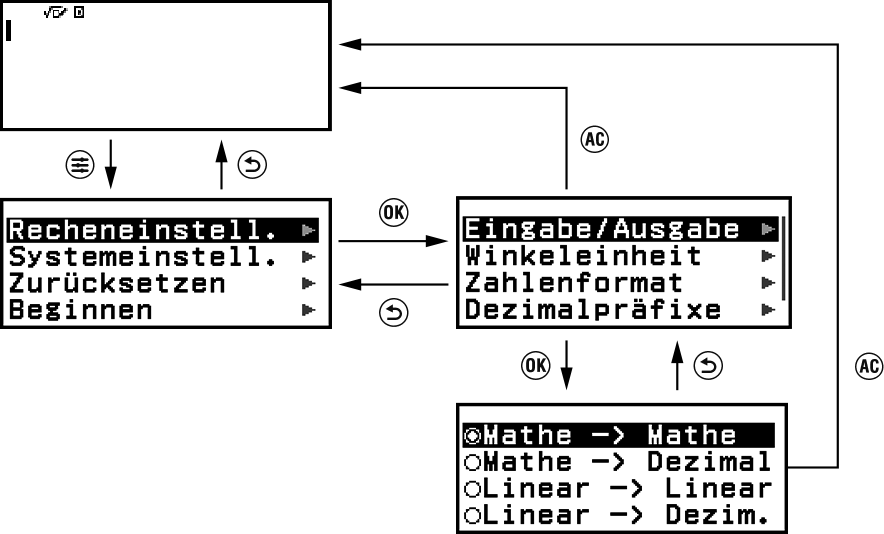
Auswählen einer Menüposition
Zum Auswählen einer Menüposition verwenden Sie die Cursortasten (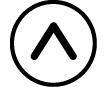 ,
, 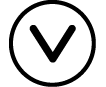 ,
, 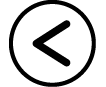 ,
, 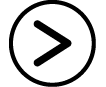 ), um sie zu markieren und drücken Sie dann
), um sie zu markieren und drücken Sie dann  . Beachten Sie, dass
. Beachten Sie, dass 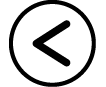 und
und 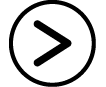 nur verwendet werden, wenn mehrere Spalten mit Menüpositionen vorhanden sind.
nur verwendet werden, wenn mehrere Spalten mit Menüpositionen vorhanden sind.
Navigieren durch Menühierarchien
Der Indikator „ “ rechts neben einer Menüposition bedeutet, dass es unter dieser Punkt noch niedrigere Hierarchieebenen gibt. Durch Auswahl der Menüposition und Drücken von
“ rechts neben einer Menüposition bedeutet, dass es unter dieser Punkt noch niedrigere Hierarchieebenen gibt. Durch Auswahl der Menüposition und Drücken von  oder
oder 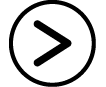 navigieren Sie zur nächstniedrigeren Hierarchieebene. Um zur nächsthöheren Ebene der Hierarchie zurückzukehren, drücken Sie
navigieren Sie zur nächstniedrigeren Hierarchieebene. Um zur nächsthöheren Ebene der Hierarchie zurückzukehren, drücken Sie 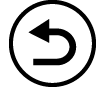 .
.
Hinweis
Wenn Sie sich in einem einspaltigen Menü auf einer niedrigeren Hierarchieebene befinden, können Sie zusätzlich zu 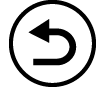 auch
auch 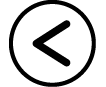 drücken, um auf die nächsthöhere Ebene zurückzukehren.
drücken, um auf die nächsthöhere Ebene zurückzukehren.
Auswählen einer Menüposition mit einer Optionsschaltfläche ( /
/ )
)
Wenn auf dem Display eine Liste mit mehreren Optionen angezeigt wird, befindet sich links neben jeder Option eine Optionsschaltfläche ( oder
oder  ).
).  zeigt die aktuell ausgewählte Option an.
zeigt die aktuell ausgewählte Option an.
Konfigurieren der Einstellung einer Optionsschaltflächen-Menüposition
1. Markieren Sie die entsprechende Menüoption und drücken Sie dann  .
.
Was als nächstes geschieht, hängt von der Art des ausgewählten Menüpunkts ab.
- Wenn für die ausgewählte Menüposition keine weiteren Einstellungen mehr zu konfigurieren sind, wechselt die Optionsschaltfläche daneben auf  .
.
- Wenn der von Ihnen gewählte Menüpunkt weitere zu konfigurierende Einstellungen enthält, wird ein Bildschirm zur Auswahl der Menüoptionseinstellung angezeigt. In diesem Fall fahren Sie mit Schritt 2 fort.
2. Markieren Sie auf dem Einstellungsbildschirm die gewünschte Einstellung und drücken Sie dann  .
.
Dadurch kehren Sie zum Bildschirm mit den Menüpositionen aus Schritt 1 zurück, wobei sich die Optionsschaltfläche neben der zuvor ausgewählten Menüposition in  geändert hat.
geändert hat.
Scrollen zwischen Bildschirmen
Wenn so viele Menüoptionen vorhanden sind, dass sie nicht auf einen Bildschirm passen, wird eine Bildlaufleiste auf der rechten Seite des Displays erscheinen.
Verwenden Sie  und
und  , um durch die Bildschirme zu scrollen.
, um durch die Bildschirme zu scrollen.
Verwenden Sie 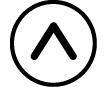 und
und 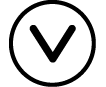 , um zeilenweise zu scrollen.
, um zeilenweise zu scrollen.
Um das Menü zu schließen und zum Bildschirm zurückzukehren, der vor dem Menü angezeigt wurde
Drücken Sie 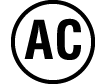 .
.
Hinweis
Sie können ein angezeigtes Menü durch Drücken von 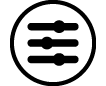 ,
, 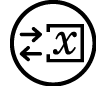 ,
, 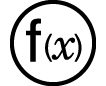 ,
, 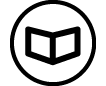 ,
, 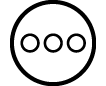 oder
oder 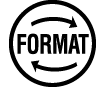 durch Drücken von
durch Drücken von 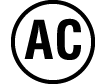 schließen. Wenn das angezeigte Menü eines ist, das unmittelbar nach dem Start einer bestimmten Rechner-Anwendung erscheint, oder wenn es ein anwendungsspezifisches Menü ist, können Sie es nicht durch Drücken von
schließen. Wenn das angezeigte Menü eines ist, das unmittelbar nach dem Start einer bestimmten Rechner-Anwendung erscheint, oder wenn es ein anwendungsspezifisches Menü ist, können Sie es nicht durch Drücken von 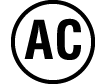 schließen. In diesem Fall müssen Sie
schließen. In diesem Fall müssen Sie 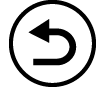 drücken, um das Menü zu schließen.
drücken, um das Menü zu schließen.